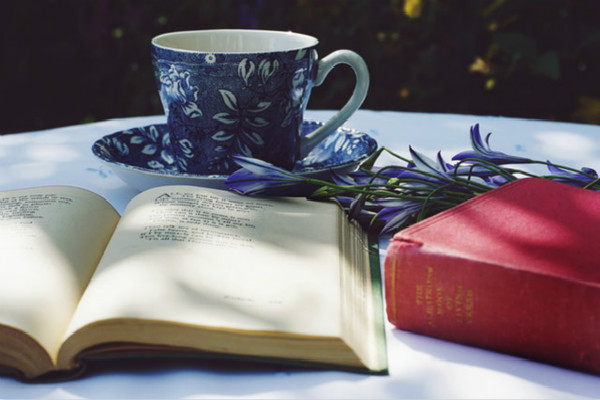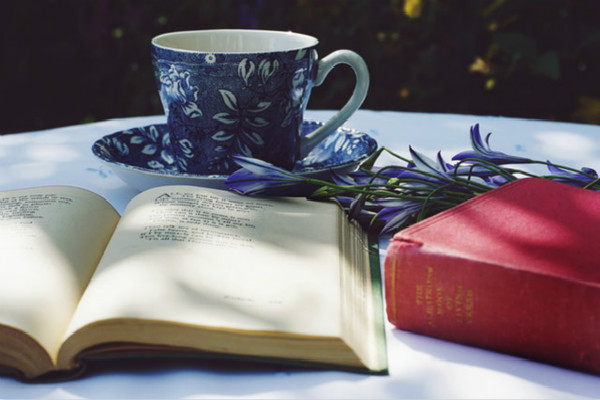【#第一文档网# 导语】以下是®第一文档网的小编为您整理的《这样用photoshop软件把真人照片变成漫画》,欢迎阅读!
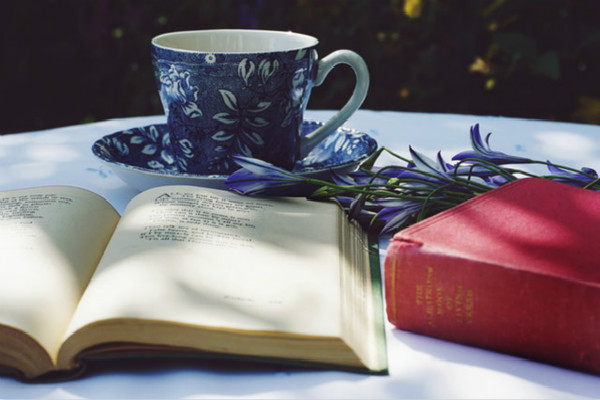
步骤如下: 一:打开图片,ctrl+j复制图层得到图层1 二:对图层1执行:图象 --调整 --去色(shift+ctrl+u) 三:ctrl+j复制图层1,得到图层1副本 四:对图层1副本ctrl+i反相,模式定为颜色减淡 五:执行滤镜 --其他 ---最小值- 六:双击图层1副本层调出图层样式对话框,按住aLt键, 向右拉小三角,参数:下一图层:15,70,255 七:执行图层 --向下合并(ctrl+e),得到一个新的图层1 八:ctrl+j复制图层1,得到新的图层1副本 九:在图层1副本层执行:滤镜 --模糊 --高斯模糊,参数:8 十:图层模式为线性加深 十一:复制背景层,得到背景副本层,放在最顶层(shift+ctrl+] ) 十二:图层模式为颜色 十三:再复制背景层,得到背景副本2,放于背景副本层上方,(shift+ctrl+] ) 添加蒙版,填充黑色(按ALT点添加蒙版),用白色画笔涂抹脸部,画笔不透明度:20% 十四:对背景副本2层,图象--调整 --曲线(CTRL+M),参数:输入104,输出152 十五:新建图层2,填充颜色(SHIFT+F5):#f8e4cf 十六:图层2的模式为线性加深 最后可根据图片调节下亮度/对比度 合并可见图层,CTRL+SHIFE+E 最后保存 ... 自己去好想想吧. 你就接着上面的做.. 17...ctrl+t显示控制变换...再点击鼠标右键..选择变形工具..在按照你的意思去拖动句柄点... 假如提示说图层锁定就双击图层...就可以了 本文来源:https://www.dywdw.cn/2812bf3c376baf1ffc4fade6.html